Temukan Proyektor 3D Terbaik untuk Pengalaman Menonton yang Imersif
proyektor 3D memberikan pengalaman menonton yang imersif dan menawan di luar tampilan 2D tradisional. Ini memungkinkan Anda memasuki inti dari film, game, dan presentasi favorit Anda. Proyektor 3D telah merevolusi cara kita memandang konten visual, dari teknologi rana aktif canggih dan teknologi terpolarisasi pasif hingga proyeksi holografik. Bagaimana cara kerja proyektor 3D?
Posting ini akan menyajikan detail tentang cara kerja proyektor 3D, proyektor terbaik dengan fitur 3D, dan banyak lagi. Selain itu, ini akan mengajarkan Anda cara membuat film 3D menggunakan perangkat lunak yang andal. Apakah Anda siap untuk mempelajari lebih lanjut tentang ini? Jika ya, gulir ke bawah, dan lanjutkan membaca.

ISI HALAMAN
Bagian 1. Cara Kerja Proyektor 3D
Proyektor 3D, juga dikenal sebagai proyektor stereoskopik, adalah perangkat yang dapat menampilkan gambar dan video dengan persepsi kedalaman tiga dimensi. Ini menciptakan ilusi kedalaman dengan memproyeksikan dua gambar yang sedikit berbeda secara bersamaan ke layar. Jika dilihat dengan kacamata 3D yang sesuai, otak manusia menggabungkan dua gambar menjadi satu, membuat persepsi kedalaman tiga dimensi.
Untuk mempelajari cara kerja proyektor 3D, lihat detail berikut:
1. Proyeksi Ganda
3D menggunakan dua sumber gambar terpisah untuk memproyeksikan dua gambar yang sedikit berbeda secara bersamaan. Gambar-gambar ini biasanya dibuat menggunakan konten 3D atau program khusus. Ini menghasilkan dua perspektif pemandangan yang sama, satu untuk mata kanan dan satu lagi untuk mata kiri.
2. Polarisasi atau Kacamata Rana Aktif
Penonton harus memakai kacamata 3D khusus untuk melihat konten 3D dengan benar. Ada dua jenis kacamata 3D umum untuk proyektor yang digunakan dengan proyektor 3D:
◆ Kacamata Rana Aktif
Kacamata ini memiliki daun jendela kristal cair di setiap mata. Proyektor mengirimkan frame bergantian untuk mata kanan dan kiri. Setelah itu, kacamata dengan cepat membuka dan menutup rana yang sesuai secara sinkron dengan bingkai untuk mengarahkan gambar yang benar ke setiap mata.
◆ Kacamata Terpolarisasi Pasif
Kacamata ini memiliki lensa terpolarisasi berbeda untuk setiap mata. Proyektor memancarkan dua gambar dengan polarisasi berbeda, dan kacamata memisahkan gambar-gambar ini sehingga mata hanya melihat perspektif yang dimaksud.
3. Teknik Proyeksi 3D
Ini adalah berbagai teknik yang digunakan untuk proyeksi 3D, seperti:
◆ Anaglif
Metode yang lebih tua menggunakan kacamata merah-cyan atau merah-hijau untuk memfilter perspektif yang berbeda. Proyektor menampilkan dua gambar yang ditumpangkan dalam warna berbeda, dan kacamata 3D untuk proyektor memisahkannya untuk setiap mata.
◆ Proyeksi Rana Aktif
Proyektor dengan cepat beralih antara bingkai mata kanan dan mata kiri. Kacamata rana aktif disinkronkan dengan bingkai untuk mengirimkan gambar yang sesuai ke setiap mata.
◆ Proyeksi Terpolarisasi
Proyektor dengan filter polarisasi memproyeksikan dua gambar, masing-masing dengan arah polarisasi yang berbeda. Kacamata terpolarisasi menyaring cahaya, memungkinkan setiap mata melihat gambar yang benar.
4. Sinkronisasi
Untuk kacamata rana aktif, sinkronisasi antara proyektor dan kacamata sangat penting. Biasanya dilakukan melalui sinyal infra merah atau metode komunikasi lainnya.
Bagian 2. 3 Proyektor Teratas dengan Fitur 3D
1. Epson Home Cinema 5050U

Proyektor 3D Epson ini terkenal karena proyeksi gambar berkualitas tinggi, akurasi warna, dan performa 3D. Ini mendukung berbagai format 3D dan dilengkapi dengan dua pasang kacamata 3D aktif, memungkinkan Anda untuk menikmati konten 3D langsung dari kotaknya. Proyektor ini memiliki resolusi tinggi (peningkatan 4K) dan rasio kontras dinamis, sehingga cocok untuk konten 2D dan 3D.
2.BenQ HT3550

Jika Anda mencari proyektor home theater populer yang terkenal dengan kualitas gambarnya yang luar biasa dan performa 3D yang bagus, BenQ HT3550 cocok untuk Anda. Ini menampilkan berbagai format 3D dan dilengkapi dengan dua pasang kacamata 3D DLP Link, yang umumnya lebih murah daripada kacamata rana aktif. Keakuratan warna proyektor ini dan kualitas gambar secara keseluruhan menjadikannya pilihan favorit bagi para penggemar 3D.
3.Optima HD39HDR

Jika Anda menginginkan proyektor yang tidak mahal, Optoma HD39HDR sangat cocok untuk Anda; itu adalah opsi ramah anggaran dengan kemampuan 3D yang solid. Ini memberikan kualitas gambar yang tajam dan kecerahan tinggi, sehingga cocok untuk penggunaan di dalam dan luar ruangan. Proyektor ini mendukung konten 3D dan memiliki speaker internal, menjadikannya pilihan yang nyaman untuk pengaturan portabel.
Bagian 3. Cara Memutar Film 3D di Proyektor Anda
Untuk memutar film 3D di proyektor, Anda memerlukan proyektor 3D yang kompatibel, konten 3D, seperti film atau video, dan kacamata 3D yang sesuai. Setelah diselesaikan, ikuti panduan instruksional yang disajikan di bawah ini:
Langkah 1. Pertama dan terpenting, pastikan proyektor Anda mendukung pemutaran 3D. Anda memerlukan film atau video 3D untuk diputar di proyektor 3D Anda. Itu bisa dalam berbagai format, seperti disk Blu-ray 3D, file ISO Blu-ray, 3D MVC (Multiview Video Coding), video 3D SBS (Side-by-Side), atau konten streaming 3D.
Langkah 2. Sambungkan perangkat masukan Anda ke proyektor menggunakan sambungan yang sesuai seperti HDMI. Pastikan perangkat sumber mendukung keluaran 3D dan diatur ke keluaran dalam format 3D yang benar. Akses pengaturan atau menu proyektor dan temukan opsi 3D. Bergantung pada model proyektor, Anda harus memilih format 3D yang sesuai, seperti Berdampingan, Pengemasan Bingkai, atau Atas-Bawah, agar sesuai dengan konten 3D yang Anda putar.
LANGKAH 3. Kenakan kacamata 3D yang sesuai dengan teknologi yang digunakan oleh proyektor Anda. Pastikan kacamata terisi penuh atau dalam kondisi baik. Kemudian, putar film atau video 3D di perangkat sumber Anda. Proyektor akan menampilkan konten 3D, dan kacamata akan membantu memisahkan gambar mata kanan dan mata kiri untuk efek 3D.
LANGKAH 4. Beberapa proyektor memungkinkan Anda mengubah kedalaman atau intensitas efek 3D. Bereksperimenlah dengan pengaturan ini untuk menemukan level yang sesuai dengan kebutuhan atau preferensi Anda.
LANGKAH 5. Setelah semuanya diatur dengan benar, duduk dan nikmati tampilan film 3D di proyektor Anda.

Bagian 4. Cara Membuat Film 3D dengan Mudah
Jika Anda mencari program untuk membantu Anda membuat film 3D dengan mudah, kami sangat merekomendasikannya Pengonversi Video Vidmore. Program ini dilengkapi dengan beberapa toolkit, termasuk 3D Maker, alat yang sempurna untuk membuat film 3D. Ini menawarkan dua teknik untuk menyajikan gambar terpisah ke setiap mata: Anaglyph dan Layar Terpisah, yang menciptakan ilusi persepsi kedalaman. Anaglyph relatif mudah diimplementasikan dan dapat bekerja dengan tampilan standar. Di sisi lain, Split-Screen memberikan reproduksi warna dan kualitas gambar yang lebih baik.
Pembuat 3D ini memungkinkan Anda untuk memilih format pilihan Anda, seperti MP4, MOV, MKV, AVI, WMV, WEBM, dan banyak lagi. Selain itu, Anda dapat memilih kualitas yang Anda inginkan, apakah High, Standard, atau Low. Bagian yang mengesankan adalah Anda dapat mengakses pengeditan dasar dan lanjutan program. Luar biasa, bukan?
Tanpa diskusi lebih lanjut, mari selami cara membuat film 3D dengan mudah menggunakan Pembuat 3D Vidmore Video Converter:
Langkah 1. Pertama, unduh dan instal Vidmore Video Converter dari situs resminya. Setelah diinstal, lanjutkan untuk menjalankan program di komputer Anda.
Langkah 2. Arahkan ke Toolbox tab, dan cari Pembuat 3D, alat utama yang akan Anda gunakan untuk membuat film 3D.
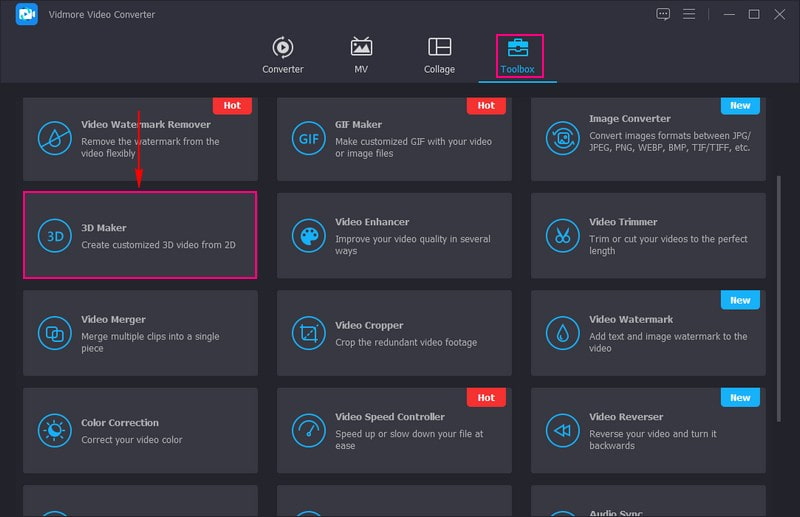
LANGKAH 3. Sebuah jendela akan muncul di mana Anda akan mengimpor video yang ingin Anda ubah menjadi film 3D. Tekan (+), pilih video, dan Anda akan diarahkan ke pengaturan pembuat 3D utama.

LANGKAH 4. Pilih apakah Anaglif atau Layar Terpisah sesuai dengan preferensi Anda. Jika Anda menandai Anaglif, klik menu tarik-turun, dan pilih keluaran pilihan Anda, seperti Merah/Cyan Anaglyph (Penuh Warna), Merah/Cyan Anaglyph (Monokrom), dan banyak lagi. Jika Anda menandai Layar Terpisah, tekan menu drop-down, dan pilih output pilihan Anda, seperti Berdampingan (Penuh), Atas dan Bawah (Penuh), dan lainnya.
Di sini, Anda dapat memodifikasi Kedalaman dengan menggerakkan pointer ke kanan dan kiri dari garis bar. Kepala ke Format menu tarik-turun untuk memilih format keluaran video yang Anda inginkan. Dari Kualitas menu tarik-turun, silakan pilih Tinggi dari daftar yang disajikan.
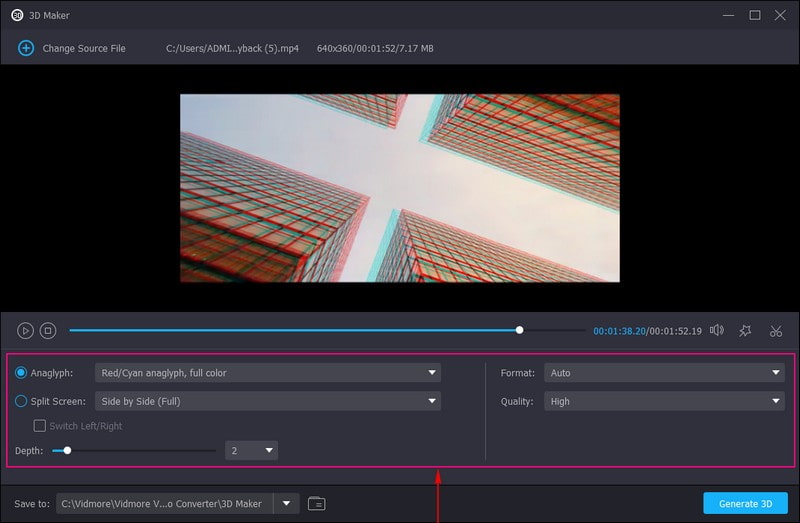
LANGKAH 5. Jika Anda ingin melakukan pengeditan lebih lanjut pada film Anda, klik Tongkat sihir tombol, yang akan mengarahkan Anda ke bagian pengeditan utama. Di sini, Anda bisa Putar & Pangkas, menambahkan Efek & Filter, sematkan a Tanda air, menggabungkan Audio, dan terapkan Subtitle jika Anda menghendaki. Setelah selesai, pastikan untuk menekan tombol baik tombol untuk menyimpan perubahan. Selain itu, jika Anda ingin meninggalkan bagian yang tidak diperlukan di video Anda, klik Gunting tombol untuk melakukan tugas Anda.
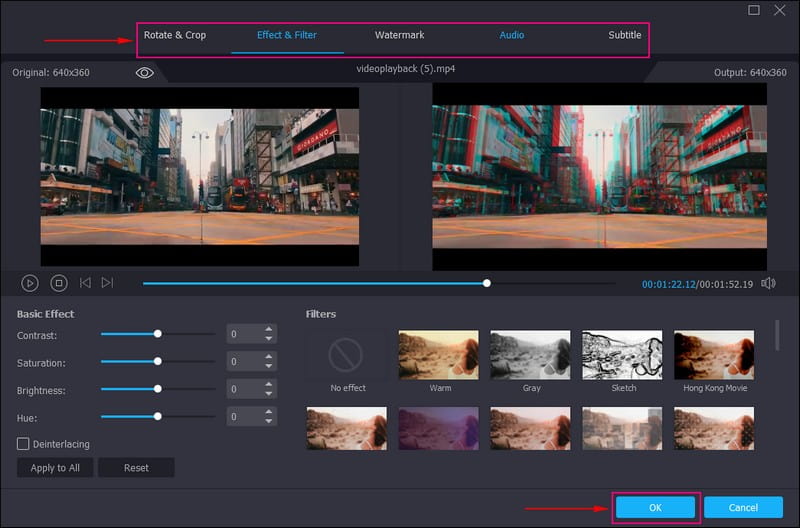
LANGKAH 6. Saat Anda puas dengan tampilan film Anda, tekan tombol Hasilkan 3D untuk memulai proses. Setelah itu, film 3D Anda akan disimpan di drive lokal, dan Anda akan melanjutkan untuk menontonnya.
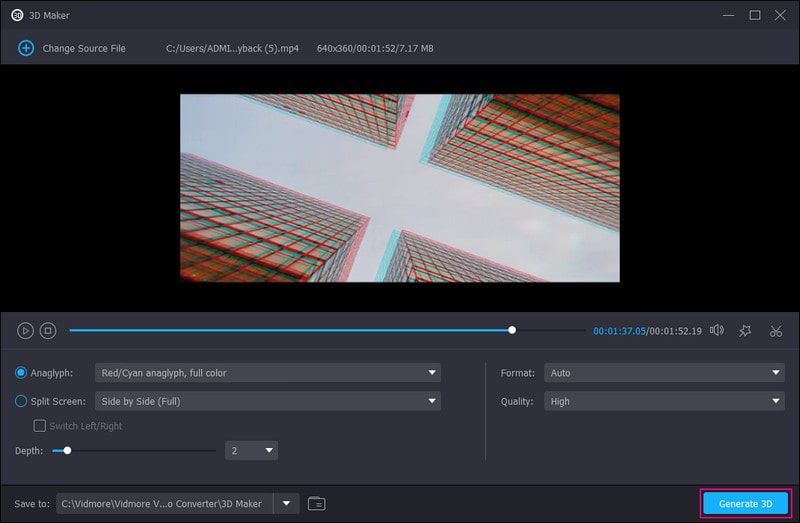
Bagian 5. FAQ tentang Proyektor 3D
Dapatkah setiap proyektor memutar 3D?
Tidak, tidak semua proyektor dapat memutar konten 3D. Proyektor harus memiliki perangkat keras dan dukungan khusus untuk pemutaran 3D untuk memutar konten 3D. Dua jenis utama proyektor dapat menangani konten 3D, yaitu Proyektor 3D-Ready dan Proyektor 3D-Enables.
Bagaimana cara mengubah proyektor normal menjadi 3D?
Tautkan perangkat video yang menampilkan konten 3D ke proyektor menggunakan kabel HDMI yang sesuai dan mendukung kompatibilitas 3D. Anda harus mengonfigurasi proyektor dan perangkat video untuk bekerja dengan konten 3D saat sambungan dibuat. Namun, sebagian besar perangkat akan meminta Anda mengaktifkan output 3D dari perangkat video dan memilih mode input yang sesuai pada proyektor. Bila proyektor dan perangkat video dikonfigurasi dengan benar, Anda dapat menikmati konten 3D di proyektor Anda.
Bagaimana cara memasangkan kacamata 3D dengan proyektor Epson?
Pertama, nyalakan proyektor, atur sumber gambar ke HDMI, lalu proyeksikan gambar 3D. Setelah itu, geser tombol power pada kacamata 3D ke posisi On. Pindahkan kacamata dalam jarak 10 kaki dari proyektor, lalu tahan tombol Penyandingan pada kacamata setidaknya selama tiga detik. Lampu status pada kacamata berkedip merah dan hijau. Setelah pemasangan selesai, lampu berubah menjadi hijau selama sepuluh detik dan kemudian mati.
Apa itu proyektor hologram 3D?
Proyektor hologram 3D adalah jenis teknologi tampilan yang menciptakan ilusi gambar tiga dimensi tanpa memerlukan kacamata khusus.
Apa itu proyektor 3D pasif?
Proyektor 3D pasif dirancang untuk menampilkan konten 3D menggunakan kacamata 3D terpolarisasi pasif. Tidak seperti proyektor 3D aktif yang memerlukan kacamata rana aktif bertenaga baterai, proyektor 3D pasif menggunakan kacamata pasif tanpa daya yang mirip dengan yang digunakan di bioskop 3D.
Kesimpulan
Proyektor 3D adalah perangkat tampilan canggih yang memberikan pengalaman menonton yang imersif dan menawan. Posting ini menyajikan proyektor 3D terbaik untuk menampilkan film 3D di dalam atau di luar ruangan. Selain itu, postingan ini mengajarkan Anda cara membuat film 3D dengan bantuan Vidmore Video Converter. Program ini menawarkan dua teknik yang digunakan dalam 3D untuk menyajikan gambar terpisah ke setiap mata.
Kiat 3D
-
3D
-
Pemutar video
-
Mainkan Blu-ray


